Administrar licencias de usuario individuales o múltiples. Esta pantalla informa sobre el estado de la licencia, el correo electrónico del usuario, el estado del usuario, las opciones de acción, el nombre del usuario, la unidad organizativa actual y la última versión de la extensión Blocksi instalada para ese usuario.
Para asignar licencias de usuario
Hacer clic Licencias de usuario desde el Menú principal y luego haga clic en o LDAP Usuarios desde su submenú. El LDAP Usuarios Aparece la pantalla.
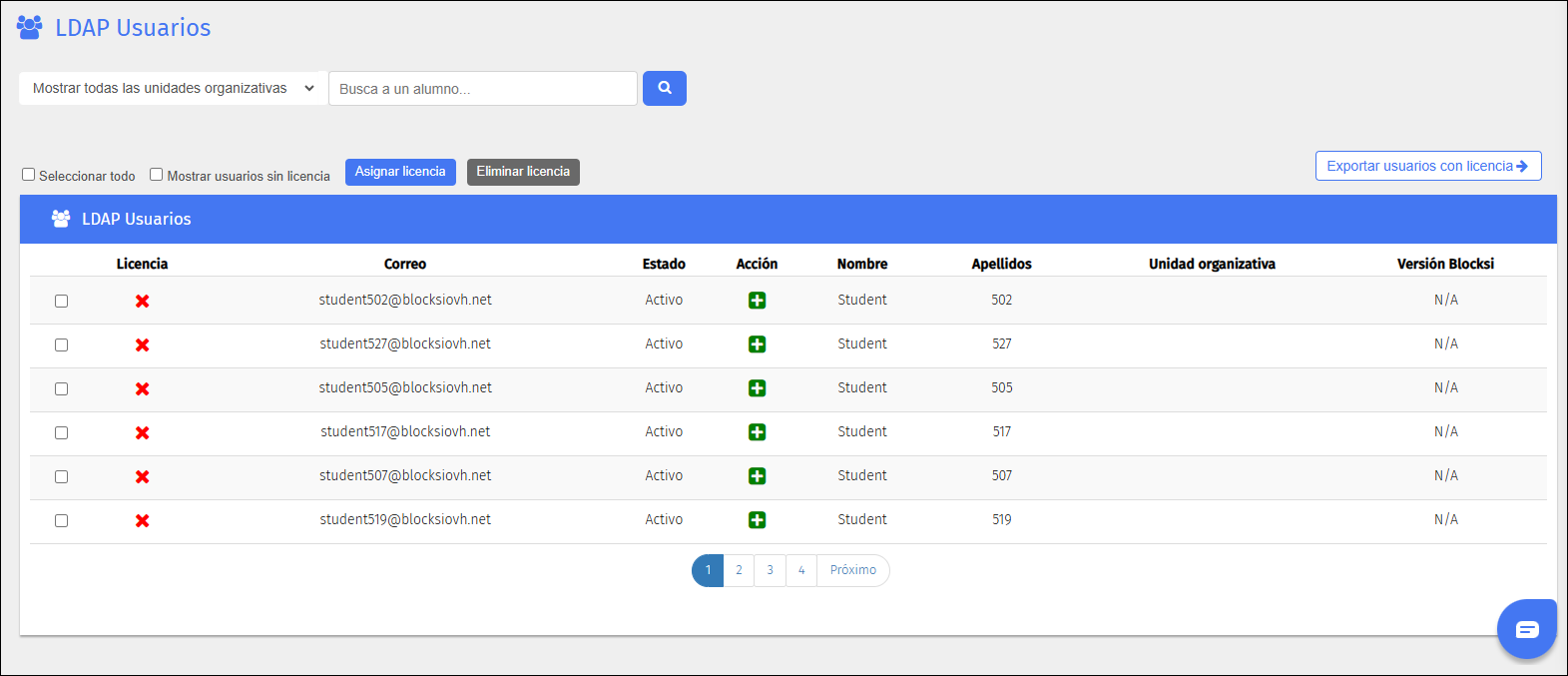
Seleccione las casillas de verificación a la izquierda de los nombres de usuario a quienes desea asignar una licencia.
Haga clic en el Asignar licencia Botón. Se asigna la licencia y el botón rojo incógnita se reemplaza con una marca de verificación verde en el Licencia columna.
Sugerencia
También puede asignar una licencia a un solo usuario haciendo clic en el  icono en el Acción columna. No es necesario seleccionar el usuario primero.
icono en el Acción columna. No es necesario seleccionar el usuario primero.
Puede ver los usuarios que no tienen licencia.
Para ver usuarios sin licencia
Hacer clic Licencias de usuario desde el Menú principal y luego haga clic en o LDAP Usuarios desde su submenú. El LDAP Usuarios Aparece la pantalla.
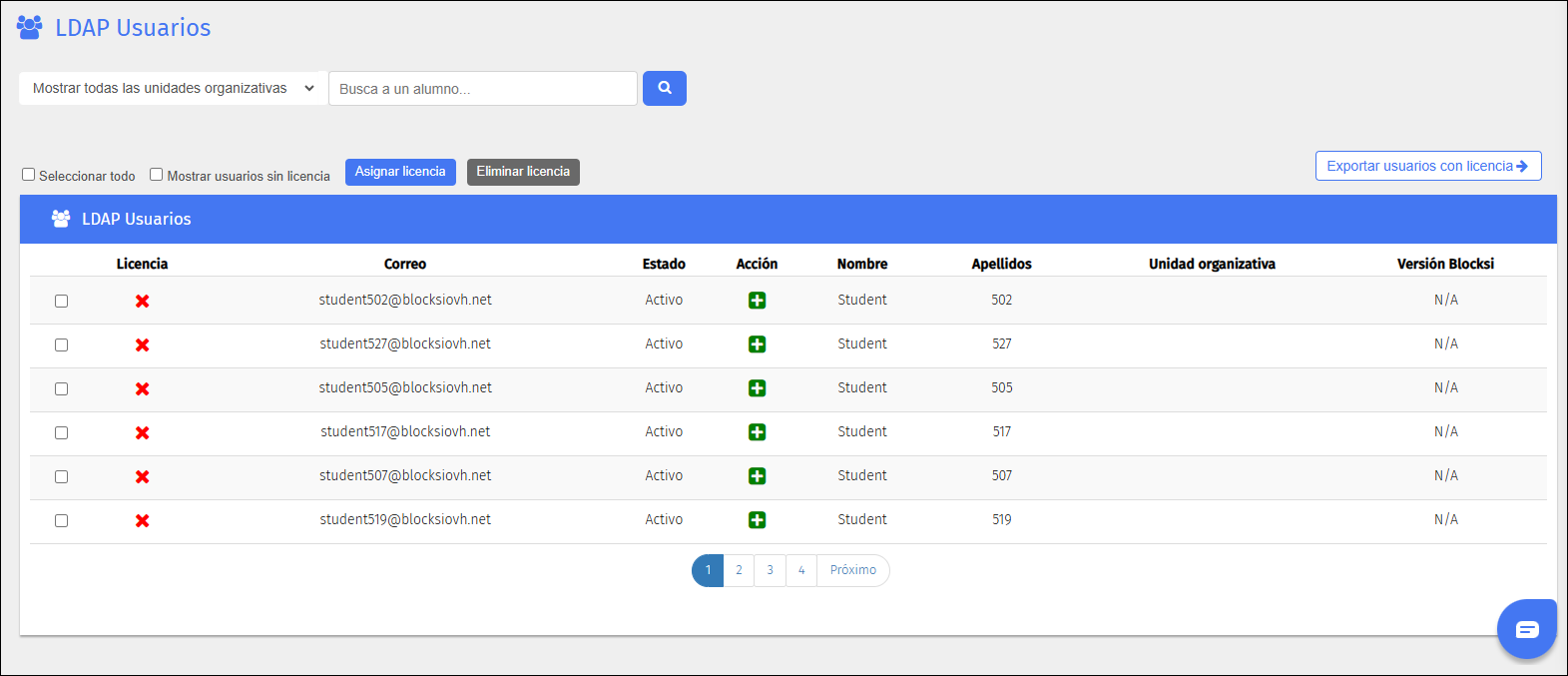
Seleccione el Mostrar usuarios sin licencia Casilla de verificación para ver una lista de todos los usuarios que actualmente no tienen licencia.
Para buscar un usuario
Hacer clic Licencias de usuario desde el Menú principal y luego haga clic en o LDAP Usuarios desde su submenú. El LDAP Usuarios Aparece la pantalla.
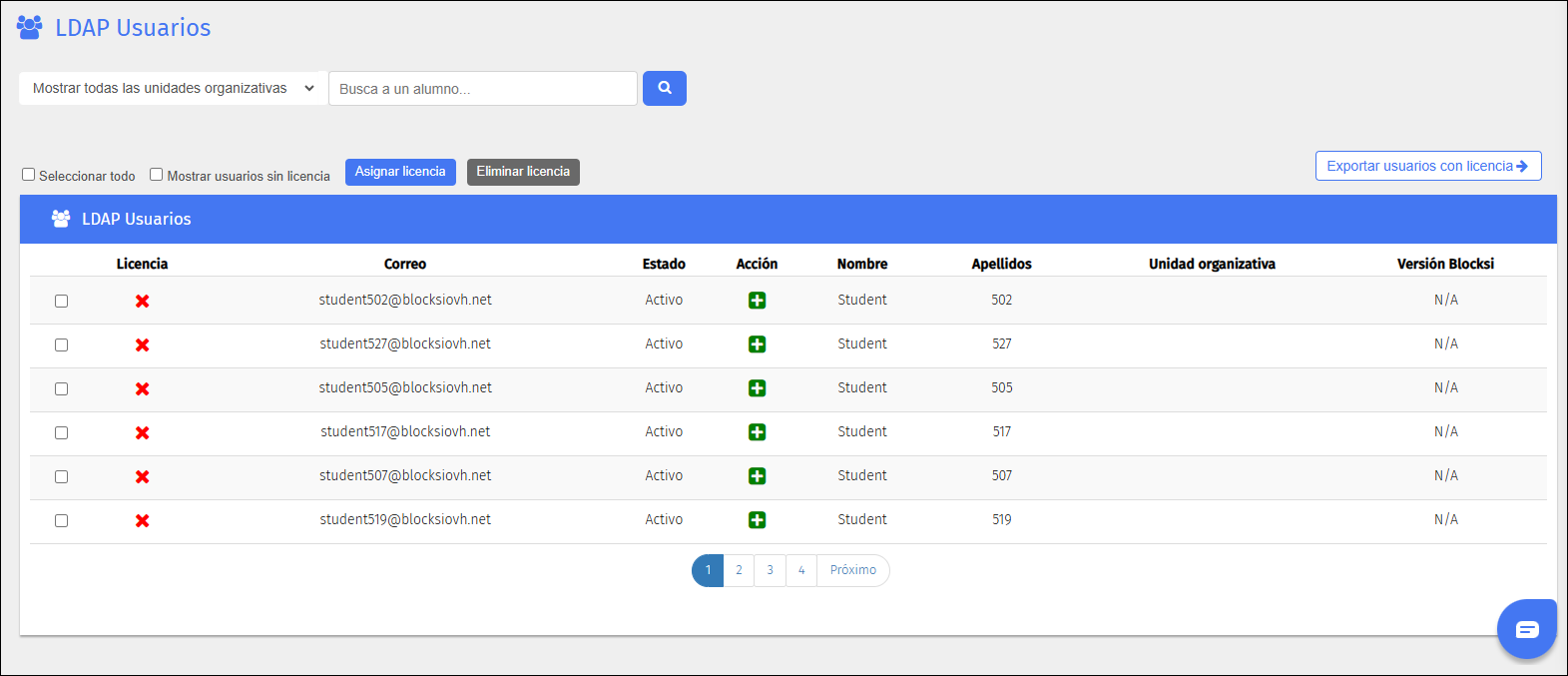
Escriba el nombre del usuario que desea buscar en el Busca a un alumno... caja de texto.
Haga clic en el
 icono. El usuario que buscaste aparece en el listado. Todos los demás usuarios se eliminan de la lista.
icono. El usuario que buscaste aparece en el listado. Todos los demás usuarios se eliminan de la lista.
Puede exportar la lista de usos autorizados a un archivo CSV que puede abrir con cualquier software de hoja de cálculo.
Para exportar usuarios con licencia
Hacer clic Licencias de usuario desde el Menú principal y luego haga clic en o LDAP Usuarios desde su submenú. El LDAP Usuarios Aparece la pantalla.
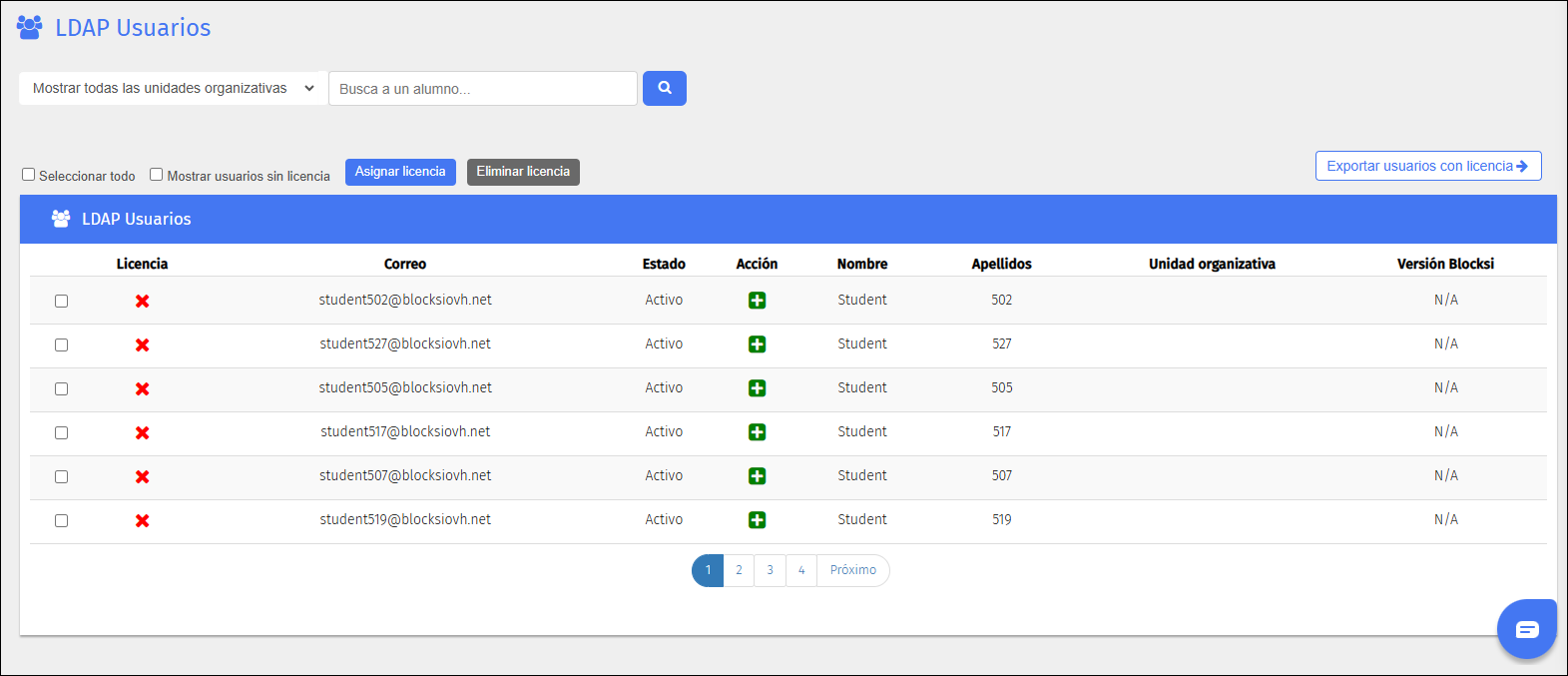
Haga clic en el Exportar usuarios con licencia -> Botón. El archivo aparece en la esquina inferior izquierda de la pantalla en el programa de hojas de cálculo. Haz clic en él para abrirlo y guardarlo.
Puede eliminar una licencia de usuario cuando el usuario ya no la necesite. Puede eliminar una licencia de un usuario o de varios usuarios.
Para eliminar licencias de usuario
Hacer clic Licencias de usuario desde el Menú principal y luego haga clic en o LDAP Usuarios desde su submenú. El LDAP Usuarios Aparece la pantalla.
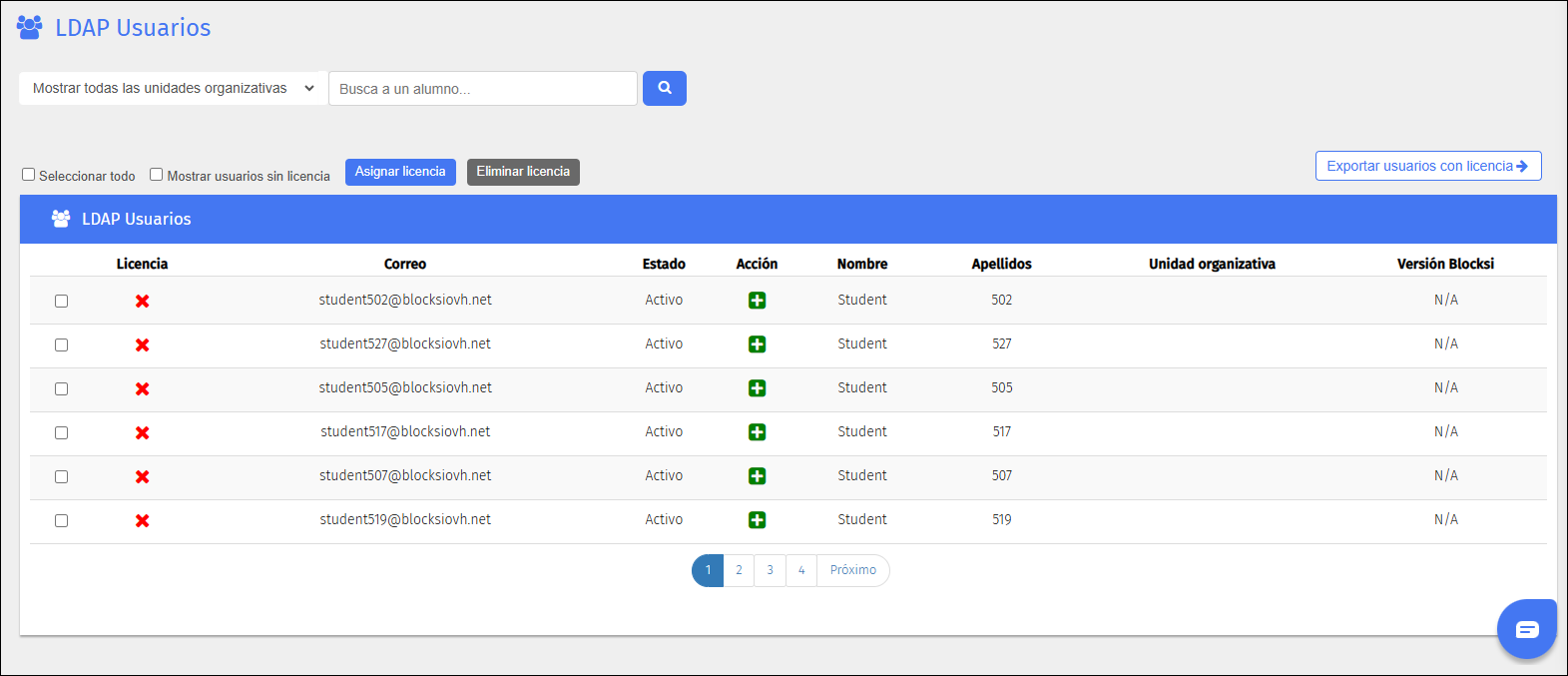
Seleccione las casillas de verificación a la izquierda de los nombres de usuario para los que desea eliminar una licencia.
Haga clic en el Quitar licencia Botón. Se elimina la licencia del usuario o usuarios y la marca de verificación verde se reemplaza por una roja. incógnita en el Licencia columna.
Sugerencia
También puede eliminar una licencia de un solo usuario haciendo clic en el  icono en el Acción columna. No es necesario seleccionar el usuario primero.
icono en el Acción columna. No es necesario seleccionar el usuario primero.